最新电脑系统右键菜单显示在箭头左边的解决方法
时间:2019-02-22 10:38:10来源:装机助理重装系统www.zhuangjizhuli.com作者:由管理员整理分享
一般操作Windows系统在使用电脑的时候,都会通过鼠标右键菜单中刷新、新建文档或查看文件属性等等,正常情况下右键菜单会在箭头的左边显示,但是最近却有最新电脑系统用户在操作电脑时遇到了右键菜单一直在箭头的右边显示,这让很多操作“右键菜单在箭头的左边显示”习惯的用户的确很是不习惯。出现这种情况并不是说系统出现的故障,而是微软对win7系统加入更多人性化的功能,对于这个问题只要对系统进行相关设置即可解决,那么下面小编就来看看具体地右键菜单在右边显示的方法吧。
1、首先,在电脑桌面鼠标单击左下角的开始菜单,在开始菜单中点击控制面板;
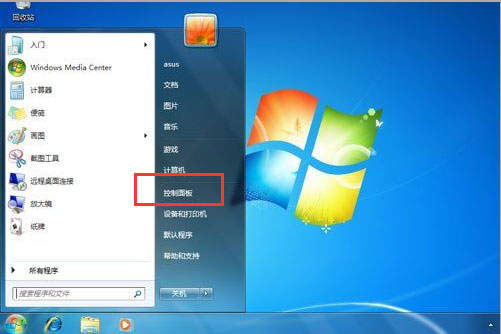
2、然后,在打开的控制面板中找到并选择“硬件和声音”选项,在硬件和声音中选择“平板电脑设置”,在打开的平板电脑设置界面中,切换到“其他”选项卡下;
3、接下来,在选择“左右手使用习惯”栏下的“惯用左手”,点击确定按钮退出即可,在平板电脑设置“其他”选项卡中选择“惯用左手”选项,最后再点击应用或确定即可。
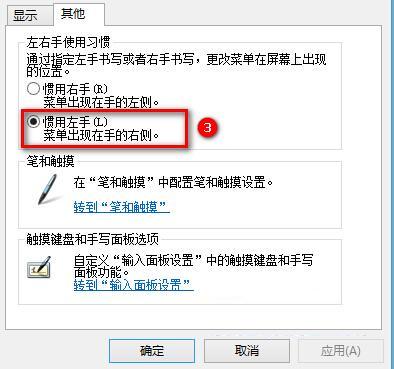
以上就是鼠标右键菜单显示在箭头左边的解决方法了,其实电脑鼠标是比较人性化的,一般人都是用右手,但是也有一部分就惯用左手来操控鼠标,就可以将右键菜单在箭头的右边显示也是比较符合操作的,就可以根据个人需要将右键菜单在屏幕上的位置进行修改,希望这个教程对大家有所帮助。
1、首先,在电脑桌面鼠标单击左下角的开始菜单,在开始菜单中点击控制面板;
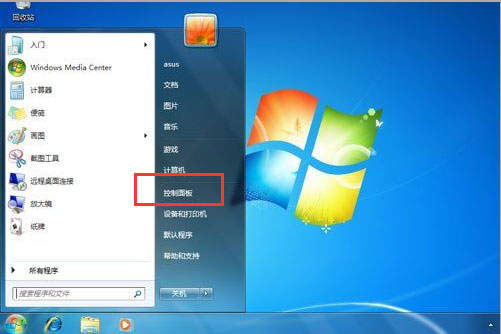
2、然后,在打开的控制面板中找到并选择“硬件和声音”选项,在硬件和声音中选择“平板电脑设置”,在打开的平板电脑设置界面中,切换到“其他”选项卡下;
3、接下来,在选择“左右手使用习惯”栏下的“惯用左手”,点击确定按钮退出即可,在平板电脑设置“其他”选项卡中选择“惯用左手”选项,最后再点击应用或确定即可。
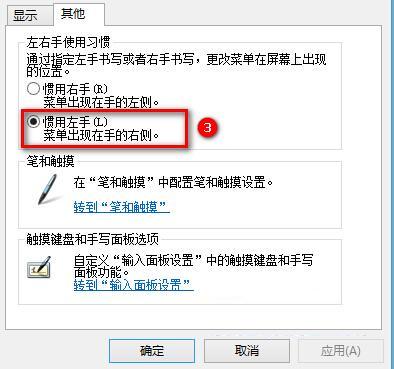
以上就是鼠标右键菜单显示在箭头左边的解决方法了,其实电脑鼠标是比较人性化的,一般人都是用右手,但是也有一部分就惯用左手来操控鼠标,就可以将右键菜单在箭头的右边显示也是比较符合操作的,就可以根据个人需要将右键菜单在屏幕上的位置进行修改,希望这个教程对大家有所帮助。
分享到:
